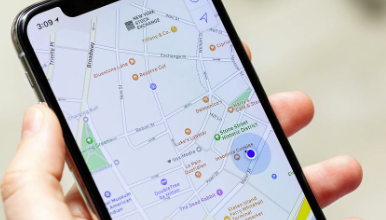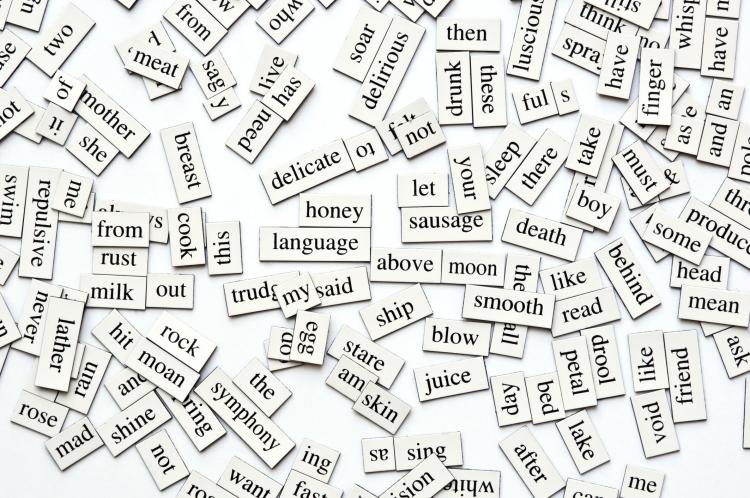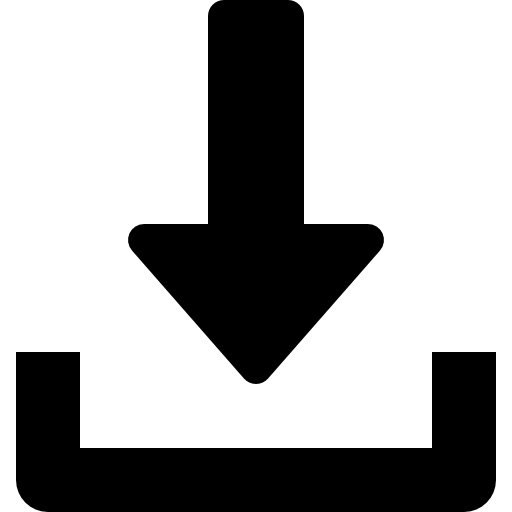كيفية بث مقاطع الفيديو من هاتفك مباشرة إلى التلفاز
عرض مقاطع الفيديو على التلفاز ببثها مباشرة من هاتفك

في رحلة حديثة، أراد أصدقائي بث حدث رياضي على هواتفهم. لكن التلفاز في مكان الإقامة (Airbnb) لم يكن يحتوي على التطبيق المناسب، ولم يكن لديه اشتراك في خدمة البث المطلوبة. لحسن الحظ، كان التلفاز متصلًا بجهاز آبل تي في (Apple TV box). كل ما كان عليهم فعله هو تشغيل خاصية إيربلاي (AirPlay) من آيفون (iPhone) لبث الفيديو على الشاشة الكبيرة.
لكن في الوقت الحالي، لم يعد من الضروري استخدام جهاز آبل تي في لهذا الغرض. لأن العديد من أجهزة التلفاز تدعم الآن إيربلاي (AirPlay)، أو كاست كروم (Chromecast)، أو ميراكاست (Miracast)، وهي تقنيات تسمح لك بتوصيل هاتفك الذكي (smartphone).
الصعب ليس في معرفة ما إذا كان يمكنك توصيل هاتفك بالتلفاز، لأنك غالبًا تستطيع ذلك. بل يجب أن تعرف نوع الاتصال الذي يدعمه هاتفك للبث (streaming connection)، وتتأكد من أن التلفاز الذي تريد الاتصال به يدعمه أيضًا.
سنتحدث عن كيفية عمل ذلك، سواء كنت تستخدم آيفون (iPhone) أو هاتف أندرويد (Android phone). وسنوضح متى تحتاج إلى استخدام إيربلاي (AirPlay)، أو كروم كاست (Chromecast)، أو ميراكاست (Miracast) للاتصال، حسب نوع جهازك.
يدعم آيفون (iPhone) تقنيتي إيربلاي (AirPlay) وكروم كاست (Chromecast)
لدى هواتف آيفون طريقتان للاتصال اللاسلكي بالتلفاز.
على مستوى النظام (system level)، يمكن للآيفون استخدام إيربلاي لبث المحتوى من تطبيقات الفيديو والموسيقى إلى أي جهاز يدعم إيربلاي أيضًا. كانت هذه الميزة في الأصل حصرية لجهاز آبل تي في (Apple TV).
لكن الآن إيربلاي متوافق مع العديد من أجهزة تلفاز سامسونج (Samsung)، إل جي (LG)، وتي سي إل (TCL)، بالإضافة إلى أجهزة البث الرئيسية. ومن المحتمل، إذا كان جهازك يدعم تطبيق آبل تي في، فإن إعداداته تدعم إيربلاي أيضًا.
هناك طريقتان للوصول إلى إيربلاي:
- إذا كنت تستخدم تطبيقًا مدعومًا مثل باراماونت بلس (Paramount Plus)، اضغط على أيقونة إيربلاي، التي تبدو كأنها تلفاز مع مثلث.
- يمكنك أيضًا الوصول إلى إيربلاي من مركز التحكم (Control Center) في هاتفك عبر الضغط على أيقونة بها مستطيلان، ثم اختيار الجهاز الذي تريد البث إليه.
وباستخدام هذه الطريقة الأخيرة، يمكنك أيضًا عكس شاشة هاتفك (screen mirroring) على التلفاز لمشاهدة تطبيقات مثل إنستجرام (Instagram) أو تيك توك (TikTok) التي لا تدعم إيربلاي مباشرة.
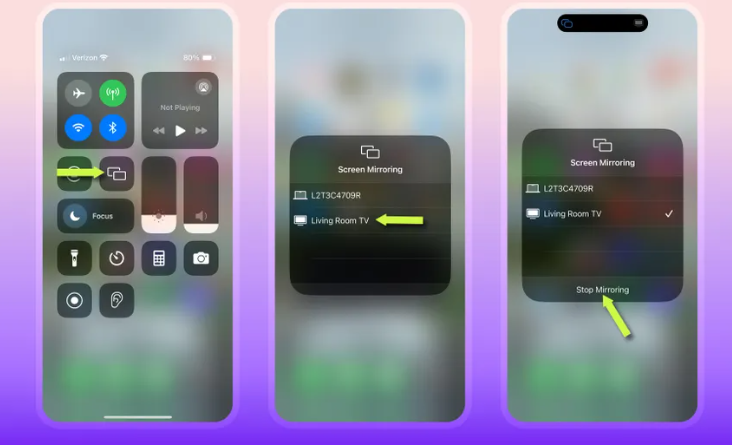
يدعم الآيفون (iPhone) أيضًا تقنية كروم كاست (Chromecast)
الاستثناء الكبير لقواعد آبل تي في (Apple TV) في استخدام إيربلاي هو أجهزة كروم كاست (Chromecast) من جوجل، وأجهزة التلفاز التي تعمل بنظام تشغيل جوجل تي في (Google TV). ومع ذلك، يدعم الآيفون أيضًا كروم كاست.
تمامًا كما هو الحال مع إيربلاي عند استخدام تطبيقات الوسائط، تحتاج إلى الضغط على أيقونة كروم كاست، التي تكون على شكل مستطيل مع ثلاث خطوط متموجة.
ثم تختار الجهاز الذي تريد البث إليه (cast to).
الفرق الأكبر بين طريقة عمل إيربلاي على الآيفون وكروم كاست هو أنك لن تتمكن من عكس شاشة الآيفون (screen mirroring) على جهاز كروم كاست.
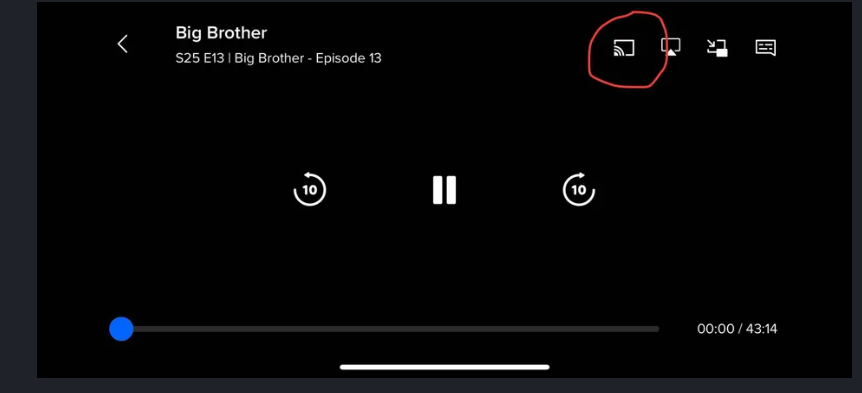
أيقونة كروم كاست (Chromecast) محددة بدائرة في هذه الصورة من تطبيق باراماونت بلس (Paramount Plus). الصورة من مايك سورينتينو/CNET
بعض التطبيقات مثل يوتيوب (YouTube) تجمع بين خيارات البث المختلفة لتوفير سهولة أكبر. عند الضغط على زر كروم كاست الخاص بجوجل، يظهر قائمة فرعية تتيح لك الاختيار بين إيربلاي (AirPlay)، أو كروم كاست (Chromecast)، أو الاتصال مباشرة بتطبيق يوتيوب على تلفازك باستخدام رمز (code).
وإذا أردت توصيل الآيفون بالتلفاز عبر كابل HDMI، يمكنك استخدام محول USB-C إلى HDMI إذا كان لديك آيفون 15 أو أحدث، أو محول Lightning إلى HDMI للآيفون 14 والإصدارات الأقدم. هذا المحول يسمح بعكس شاشة الهاتف (screen mirroring) دون الحاجة لاستخدام إيربلاي.
أجهزة أندرويد (Android) لا تدعم إيربلاي، لكنها تدعم أحيانًا كروم كاست وأحيانًا ميراكاست (Miracast)
هواتف أندرويد لا تدعم إيربلاي. لكنها تدعم غالبًا خيارين للبث (streaming options) يسمحان لك بالتوصيل مع معظم أجهزة التلفاز.
أولًا، جميع هواتف أندرويد تدعم كروم كاست. فإذا كان تلفازك يحتوي على كروم كاست أو جهاز بث يعمل بنظام جوجل تي في (Google TV)، يمكنك توصيل هاتفك بالضغط على أيقونة “Cast” الموجودة في التطبيقات.
يمكنك أيضًا إعداد اختصار لبث الشاشة (Screen Cast shortcut) في لوحة الإعدادات السريعة (Quick Settings drop-down panel)، مما يتيح لك البث إلى التلفاز بشكل أسرع.
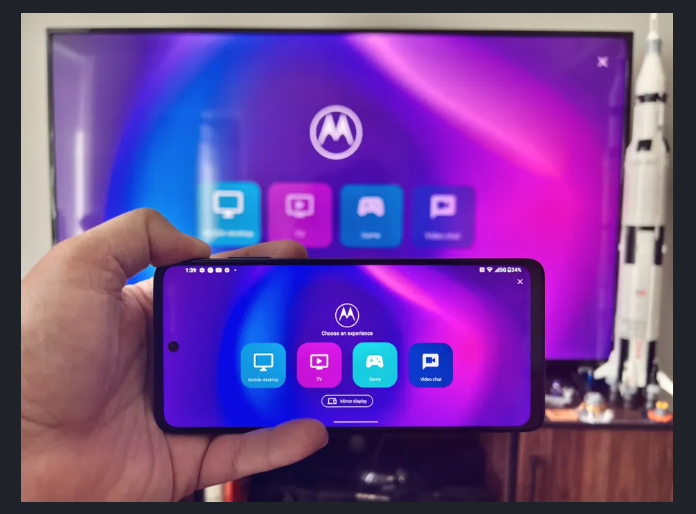
ميراكاست (Miracast)، كيف يعمل؟
على الرغم من أن جميع هواتف أندرويد لا تدعمه، إلا أن شركتي سامسونج (Samsung) وموتورولا (Motorola) تصنعان هواتف أندرويد تدعم ميراكاست لاستخدام ميزة عكس الشاشة (screen mirroring).
تقدم سامسونج هذه الميزة تحت اسم “العرض الذكي” (Smart View)، بينما تسميها موتورولا “جاهز للاستخدام” (Ready For). تسمح لك هذه الميزات بتوصيل هاتفك بالتلفاز أو بأي شاشة تدعم خيار يُطلق عليه غالبًا “عكس الشاشة” (Screen Mirroring).
أما هواتف موتورولا الأحدث، مثل ريزر ألترا (Razr Ultra)، فتستخدم اسم “الاتصال الذكي” (Smart Connect) لهذا النوع من الاتصال.
الشيء المميز في ميراكاست هو أن العديد من أجهزة كمبيوتر ويندوز (Windows PCs) تدعم أيضًا هذا النوع من البث.
بالإضافة إلى ذلك، تدعم ميزات سامسونج وموتورولا إمكانية توصيل الهاتف بالتلفاز أو شاشة كمبيوتر باستخدام كابل USB-C إلى HDMI — في حال توفره لديك.
ويكون هذا مفيدًا بشكل خاص إذا كنت تقوم بنشاط يحتاج إلى قدرة معالجة أو عرض أعلى، مثل استخدام هاتفك على شاشة أكبر بطريقة تشبه استخدام الكمبيوتر.
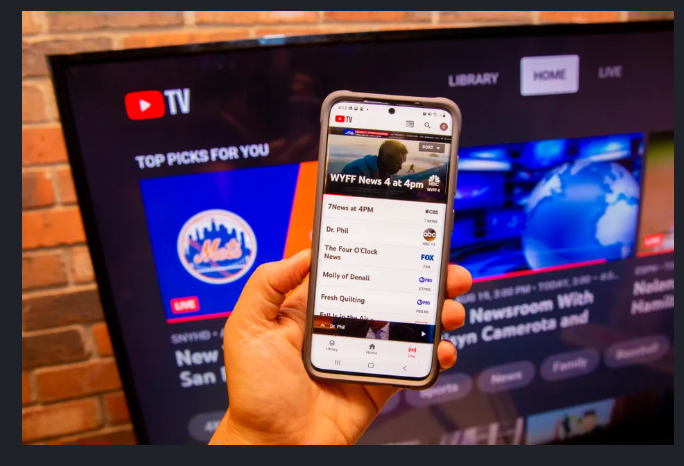
نصائح إضافية للبث من هاتفك إلى التلفاز
بالرغم من أن العديد من أجهزة التلفاز وأجهزة البث تدعم واحدة أو أكثر من طرق الاتصال المذكورة، فمن الممكن تمامًا أن تواجه بعض التحديات أثناء السفر، حيث قد لا يكون التوافق متاحًا بالكامل.
على سبيل المثال، قد تمتلك هاتف أندرويد، لكن تلفاز الفندق يدعم فقط إيربلاي (AirPlay) أو يمنع الوصول إلى منفذ HDMI.
لكن في الاستخدام المنزلي، ومع أن معظم أجهزة التلفاز الحديثة تدعم خيارات اتصال متعددة، هناك احتمال كبير أن تتمكن من إعداد طريقة بث مناسبة للمشاهدة اليومية.
يجب أن تضع في اعتبارك أيضًا أن شبكة الإنترنت لديك قد تؤثر على جودة الاتصال اللاسلكي بالتلفاز، تمامًا كما هو الحال مع بث الفيديو.
إذا كان ذلك ممكنًا، حاول إبقاء هاتفك قريبًا من جهاز الراوتر لتسهيل الاتصال. وإذا لاحظت تدهور جودة الفيديو أثناء البث، يمكنك إعادة تشغيل جهازك أو الراوتر لإعادة ضبط الاتصال.
طالما أن هاتفك وتلفازك يمكن توصيلهما باستخدام إحدى الطرق السابقة، يجب أن تكون قادرًا على بث الأفلام أو الموسيقى من هاتفك إلى التلفاز بسهولة.